MFC编程如何将VS与VC++6.0对应起来?
1、这里直接介绍主要的软件界面,首先看主界面,VS有很多的升级。


2、主要看工程区的变化,一个mfc工程包含有很多头文件和源文件,vc++6.0中的文件视图FileView的对应如图所示,vs中的文件视图在解决方案资源管理器中,如图所示。文件视图用于查看头文件和源文件以及资源文件。


3、类视图的变化,vc++中的类视图同样可以在工作区窗口看到,而在vs中,一般是默认不显示的,需要在如图所示的菜单中打开,视图->类视图(其他窗口->类视图)。


4、然后是资源视图,如图所示,vs与vc++中的资源视图没有多大区别,vs中同样是在菜单“视图->其他窗口->资源视图”打开。


1、这里主要说明,在vc++与vs中常用的基本操作如何对应,如创建mfc工程,添加类,添加类向导,添加函数,添加变量,添加事件等等。下面的步骤先粗略介绍这些内容的不同之处,详细操作看视频。
2、第一,添加函数、变量、虚函数及响应事件,如图在vc++中是在类名上面点击鼠标右键,然后添加。

3、在vs中同样也是在类名上面右键,添加函数和变量,如图所示,但不同的是没有了添加虚函数和响应事件,多了个类向导,点击类向导会弹出子窗口,进一步添加虚函数和响应事件,响应事件也就是消息。

4、关于类向导,vc++6.0中是在菜单栏,【查看】->【建立类向导】中打开,而vs中除了像上一步一样在类名上右键打开,还可以再菜单【项目】->【类向导】中打开。同时还可以添加类。如图所示是类向导窗口的对比
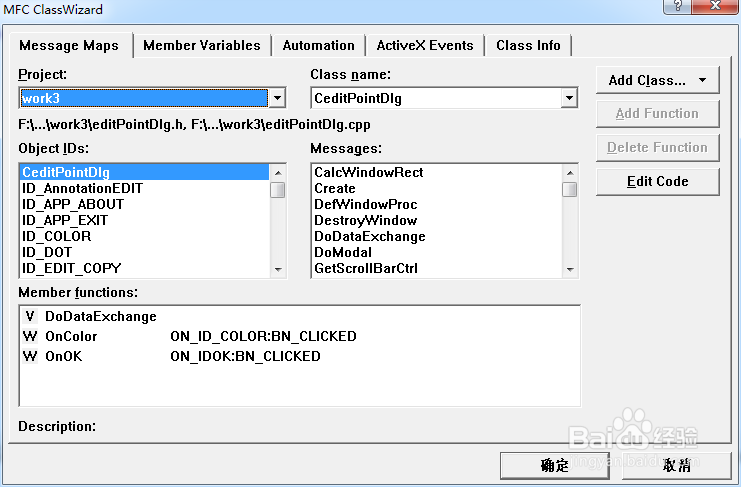

5、除了这些,还有很多细节的地方,需要在使用过程中逐渐熟悉。另外,vc++中的调试方法,添加断点是在点击位置处按键盘f9,运行是f5,逐语句是f11,逐过程是f10。而在vs中调试方法和C#窗体开发一样。
声明:本网站引用、摘录或转载内容仅供网站访问者交流或参考,不代表本站立场,如存在版权或非法内容,请联系站长删除,联系邮箱:site.kefu@qq.com。
阅读量:73
阅读量:83
阅读量:164
阅读量:176
阅读量:62